Power BI 提示、常见问题解答和疑难解答
在本文中,我们将提供有关Microsoft Viva Insights中的 Power BI 模板的详细信息,包括:
- 设置模板查询时要考虑的准则。
- 如何共享报表。
- 有关自定义模板的一些说明。
- 一些常见问题的解答。
- 解决 Power BI 中可能遇到的问题的故障排除提示。
设置 Power BI 模板
我们设计了这些模板,以帮助Viva Insights具有最常见设置和业务方案的用户。 为获得最佳结果,请在设置 Power BI 模板查询时遵循以下准则:
- 将查询结果中包含的员工数限制为 50,000 人或更少。
- 选择时间段的最后六个月或更少时间。
- 查询中最多包含七个组织属性,包括所需的属性。
需要使用 Power BI Desktop 初始化 Viva Insights Power BI 模板。 首次打开 Power BI 模板时,在提供查询 URL 后,Power BI 将加载查询的输出。 根据设置Viva Insights查询时选择的参数,将数据加载到 Power BI 中可能需要几个小时。 这也适用于每周数据刷新。
如果遵循上述准则,则与报表中) (切片器等元素交互或在页面之间导航只需几秒钟。
初始化模板后,可以考虑将其发布到Power BI 服务以与他人使用和共享。 为了获得最佳结果,请将报表发布到 高级 容量中的工作区。 还可以在 Power BI 服务中配置计划刷新,以定义何时要刷新数据集。
共享报表
与使用敏感数据的其他产品(如 HR 系统)一样,Viva Insights中的高级见解仅适用于应接受过处理敏感信息培训的某些用户。 使用Viva Insights生成的数据时,请参阅隐私。
与 Power BI Desktop 文件共享的任何人都可以以与分析员角色相同的粒度级别访问基础数据集。 出于此原因,请考虑以下不提供对基础数据访问权限的替代方法:
在 PowerBI.com 中分发或共享报表 – 可通过多种方式共享 Power BI 报表。 若要比较选项 ,请参阅 Power BI 中的协作和共享方式 。
共享为 PDF 或其他静态文件 - 此选项生成不交互式的报表。 有关详细信息,请参阅 将报表从 Power BI 导出到 PDF 。
自定义模板
Power BI 模板是使用Viva Insights开始旅程的好方法。 熟悉这些模板后,可以自定义它们以满足组织的需求。 虽然欢迎进行更改,但请记住,模板自定义可能会影响报表性能。 Viva Insights团队不支持自定义或修改的 Power BI 报表。
常见问题
问题 1. 谁可以在 Power BI 中创建报表?
你需要在高级见解应用中分配 见解分析师 角色才能创建报表。 还需要安装 2022 年 6 月版或更高版本Power BI Desktop。 获取 Power BI。
问题 2. 是否可以与组织中的其他人共享基础报表数据集?
为了维护数据隐私,只有在高级见解应用中分配了 见解分析师 角色的员工才能访问 Power BI 报表中的基础数据集。
问题 3. 在 Power BI 报表中更改开始日期和结束日期筛选器时,数据范围与所选日期不匹配。 为什么?
Power BI 报表中的开始日期和结束日期筛选器返回日期在开始日期或之后以及结束日期或之前的所有记录。 这些筛选器允许选择开始日期和结束日期的任何日期。 但是,大多数Viva Insights数据每周聚合,每周数据使用记录日期,该日期反映周日作为一周的第一天,并表示从星期日到星期六的整个周的活动。
例如,如果将开始日期设置为 2025 年 1 月 3 日星期五,将结束日期设置为 2025 年 1 月 27 日星期一,则返回的数据记录的日期将在 2025 年 1 月 5 日和星期日 2025 年 1 月 26 日之间。 这些记录表示在 2025 年 1 月 1 日(星期日)和 2025 年 2 月 1 日(星期六)之间发生的活动。
问题 4. 报表中的数据刷新频率如何?
如果为Viva Insights查询选择了自动刷新选项,则每次Viva Insights获取许可人员的更新协作数据时,查询都会自动运行并计算新的结果。
但是,新结果不会在 Power BI 中自动刷新。 如果使用的是Power BI Desktop,请在“开始”功能区上选择“刷新”以执行一次性刷新。 如果已将报表发布到 Power BI 服务,则可以配置计划刷新,以定义刷新数据集的频率和时间段。
重要
你需要在报表的“设置”页中手动调整“所选时间范围”设置,以查看最近处理的数据。
问题 5. 可以使用哪些语言的报表?
Power BI 报表模板提供以下语言版本:
- 英语
- 中文(简体)
- 中文(繁体)
- 法语
- 德语
- 意大利语
- 日语
- 朝鲜语
- 葡萄牙语(巴西)
- 俄语
- 西班牙语
但是,有一些模板元素未本地化:
- 报表名称页。 页面名称始终为英语。
- Power BI Desktop 中的图表图例。 图表图例在Power BI 服务中进行了本地化。
- 某些切片器和下拉列表的值。
- 列名称,包括指标名称。 设置 Power BI 报表的查询时,高级见解应用会根据位置设置显示指标名称。 但是,当查询结果加载到 Power BI 模板时,指标名称将翻译回英语。
- 货币符号。 货币仅使用“$”符号。
问题 6. 如何实现使用 Power BI?
有关如何使用 Power BI 的详细信息,请参阅 Power BI 文档。
疑难解答
下面是你可能会遇到的一些错误,以及导致这些错误的原因。
重要
某些报表使用多个数据源。 如果在“数据源设置”中看到不同数据源的多个条目,则可能需要为每个数据源重复解析步骤。
导入 VivaInsight.Data 与任何导出匹配。 是否错过了模块参考?
如果收到此错误,则未使用 2022 年 6 月版本的 Power BI Desktop 或更高版本:
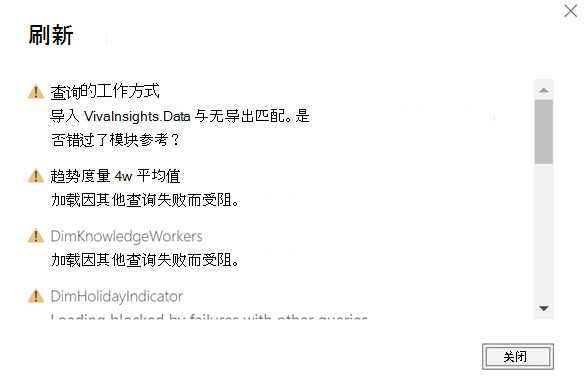
我们在 JSON 输入的末尾发现了额外的字符。
如果在设置 Power BI 模板时使用了错误的凭据,则可能会收到此错误。
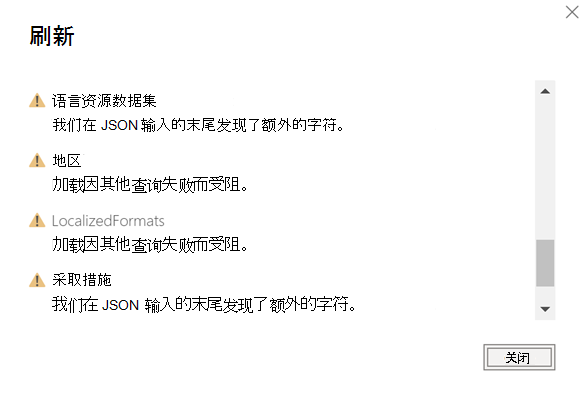
如何在Power BI Desktop中解决此问题
- 关闭“刷新”窗口。
- 在 “开始” 功能区中,打开 “转换数据 ”菜单,然后选择“ 数据源设置”。
- 选择“全局权限”,选择“
https://api.orginsights.viva.office.com”,然后选择“清除权限”。 - 选择“删除”。
- 关闭“数据源设置”窗口。
- 在 “主页” 功能区中,选择“ 刷新”。
- 当 Power BI 提示时,请使用组织帐户登录。
重要
需要从左侧菜单中选择“组织帐户”,并使用用于访问 Web 上的Viva Insights的同一帐户登录。
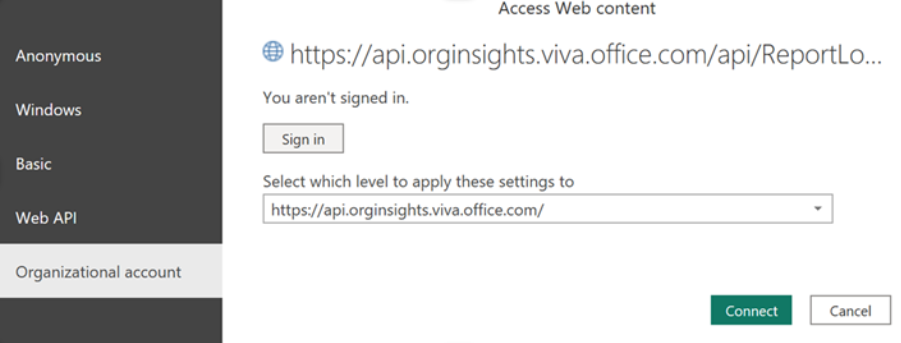
如何在Power BI 服务中解决此问题
- 导航到报表工作区并打开语义模型设置。
- 展开 “数据源凭据 ”部分。 如果禁用此功能,请选择“ 接管 ”以控制语义模型设置。
- 选择 “编辑凭据”。 选择 “OAuth2 ”作为身份验证方法,并选择适当的隐私级别设置。 选择“登录”。
- 如果模型使用多个数据源凭据集,则可能需要对每个凭据重复步骤 3。
- 刷新语义模型。
支持
Viva Insights支持 - Microsoft管理员可以通过Microsoft 365 管理中心联系Microsoft 支持部门。
有关Microsoft管理员的详细信息,请参阅 谁在我的企业中拥有管理员权限 。
对其他Microsoft产品和工具 的支持 - 可通过每个产品的关联支持渠道找到对 Power BI 以及在此报表上下文中使用的其他工具的支持。